2018年07月05日
rit.の変化時間
たたくスタッフです。
テンポを次第に遅くする「rit.」(リタルダンド)記号、スコメでももちろん入力できます。
ただ、設定によっては思ったようにテンポが変化してくれないことがあったりします
今回はrit.記号設定のコツをご紹介します
テンポを次第に遅くする「rit.」(リタルダンド)記号、スコメでももちろん入力できます。
ただ、設定によっては思ったようにテンポが変化してくれないことがあったりします

今回はrit.記号設定のコツをご紹介します

まずは、点線が付いたrit.記号。普通に貼り付けるとこの形になります。

プロパティを見ると、「テンポ変化率」が「67%」、「それにかかる時間」が「-1」になっています。
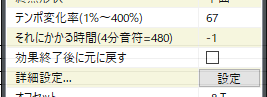
この場合は、線の長さ分の時間をかけてテンポを現在の67%まで変化させます。
線の長さを変えることで変化時間を変更できますね
通常は「a tempo」を貼ることで元のテンポに戻しますが、スコメ9以降では、「効果終了後に元に戻す」にチェックを入れると「a tempo」がなくても元のテンポに戻せますョ
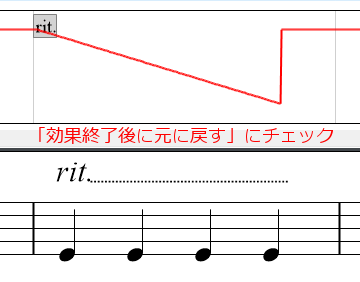
線の長さとは異なる変化時間を設定したい場合は、「それにかかる時間」に4分音符を480とした数字を入力します。例えば2分音符の長さなら480x2の960を入力します。

こうすると、線の長さを見えないくらい短くしても、指定した時間でテンポが変化します。
プラチナム(10以前はPro)グレードでは、「プロパティ」の「詳細設定」でritの線を「なし」にできますが、その場合も「それにかかる時間」を設定することで変化時間を変更できますョ
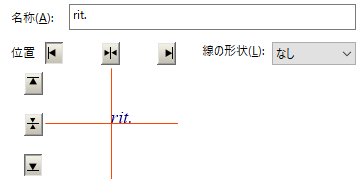
rit.の効果がおかしいなと思ったら、「それにかかる時間」の設定を確認してみてくださいね

プロパティを見ると、「テンポ変化率」が「67%」、「それにかかる時間」が「-1」になっています。
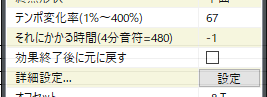
この場合は、線の長さ分の時間をかけてテンポを現在の67%まで変化させます。
線の長さを変えることで変化時間を変更できますね

通常は「a tempo」を貼ることで元のテンポに戻しますが、スコメ9以降では、「効果終了後に元に戻す」にチェックを入れると「a tempo」がなくても元のテンポに戻せますョ

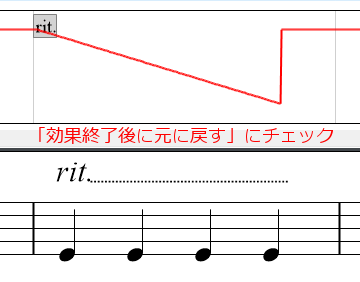
線の長さとは異なる変化時間を設定したい場合は、「それにかかる時間」に4分音符を480とした数字を入力します。例えば2分音符の長さなら480x2の960を入力します。

こうすると、線の長さを見えないくらい短くしても、指定した時間でテンポが変化します。
プラチナム(10以前はPro)グレードでは、「プロパティ」の「詳細設定」でritの線を「なし」にできますが、その場合も「それにかかる時間」を設定することで変化時間を変更できますョ

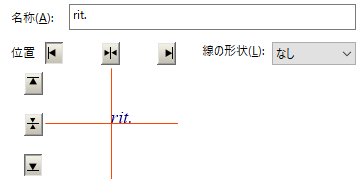
rit.の効果がおかしいなと思ったら、「それにかかる時間」の設定を確認してみてくださいね

Posted by スコメスタイルスタッフ at 10:00
│Tips集







